안녕하세요!
요즘 시끄러운 시국을 뒤로하고!
저는 오늘도 포토샵을 배워봤습니다 ㅎ
포토샵 그림자 효과 넣는 방법!
방법은 2가지가 있습니다 ㅎ
첫 번째는 살짝 깔끔한 거 같은 느낌(?)의 그림자 효과이고,
두 번째 방법은 글씨가 튀어나온 것처럼 3d로 보이게 하는 효과 같은(?) 방법인 것 같아요 ㅎ

하다 보면 안돼서 짜증 나고, 포기하고 싶고,
그럴 때가 있지만...(저는 몇 번 놨지만ㅎ)
그래도 천천히 하다 보면 되더라고요 ㅎ
아! 근데 오늘은 짜증 날 정도도 아니게 쉽더라고요 ㅎㅎ
포토샵! 그림자 효과 넣는 방법
그림자 효과 넣는 1번째 방법
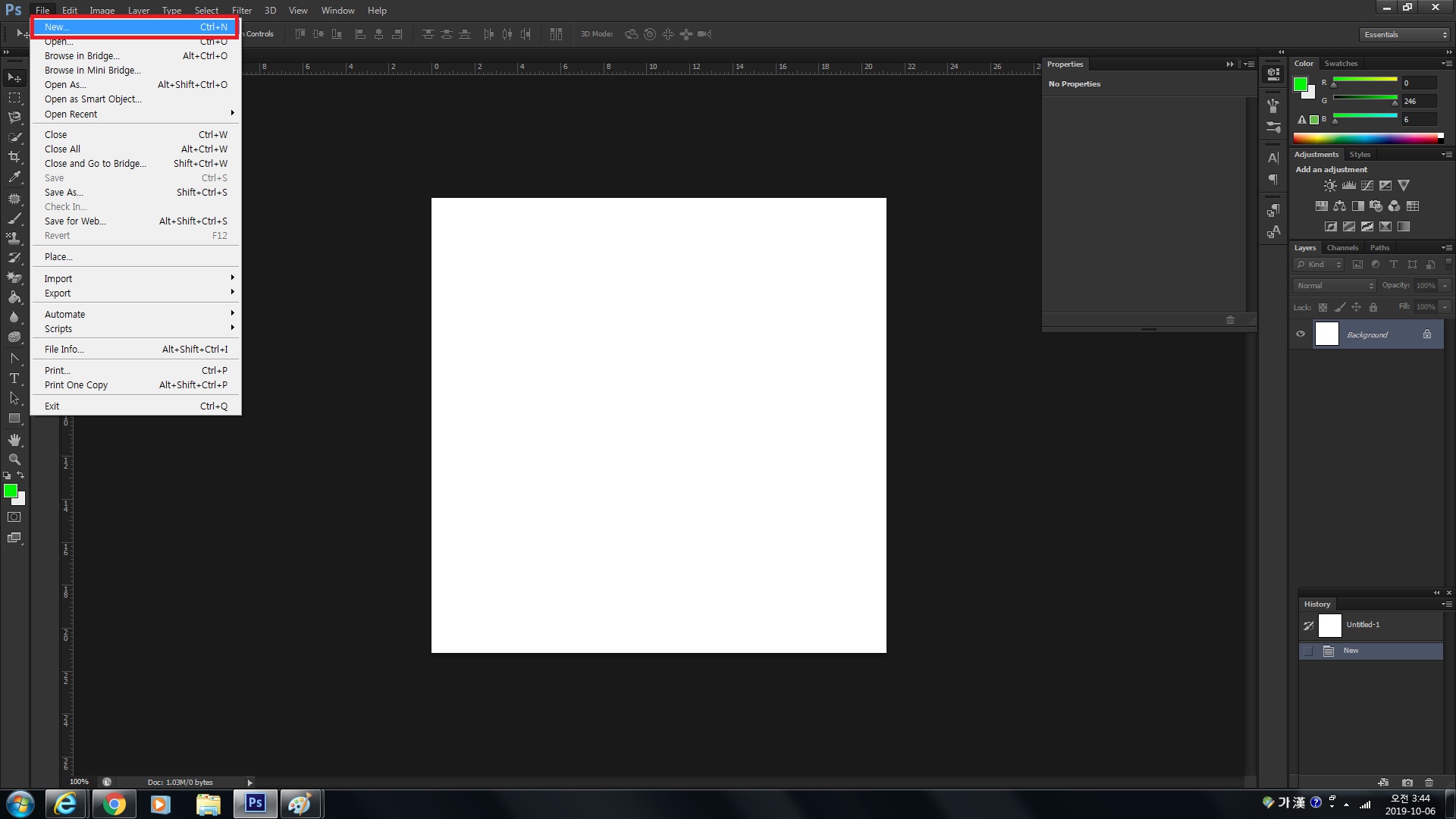
-
우선 포토샵을 열어서, 파일에서 [New]를 클릭해서 새창을 열어줍니다!
-
파일에서 New를 눌러줘도 되고, 단축키로 [Ctrl + N]을 클릭해줘도 됩니다
-
그러면 새로 만들 창의 설정 정보가 뜨는데, 저는 그냥 600x600 Fixels로 선택했습니다 ㅎ
픽셀을 만들 때 블로그 같은 곳의 썸네일은
고화질일수록 좋은 포스팅이라고
판단하기 때문에
높게 하는 게 좋고,
홈페이지에 올리거나, 마켓에 올릴 때는
최대 픽셀로 해주시면 좋다고 합니다
그래야 pc든 모바일이든 깨지지 않는
화질이 나온다네요 ㅎ
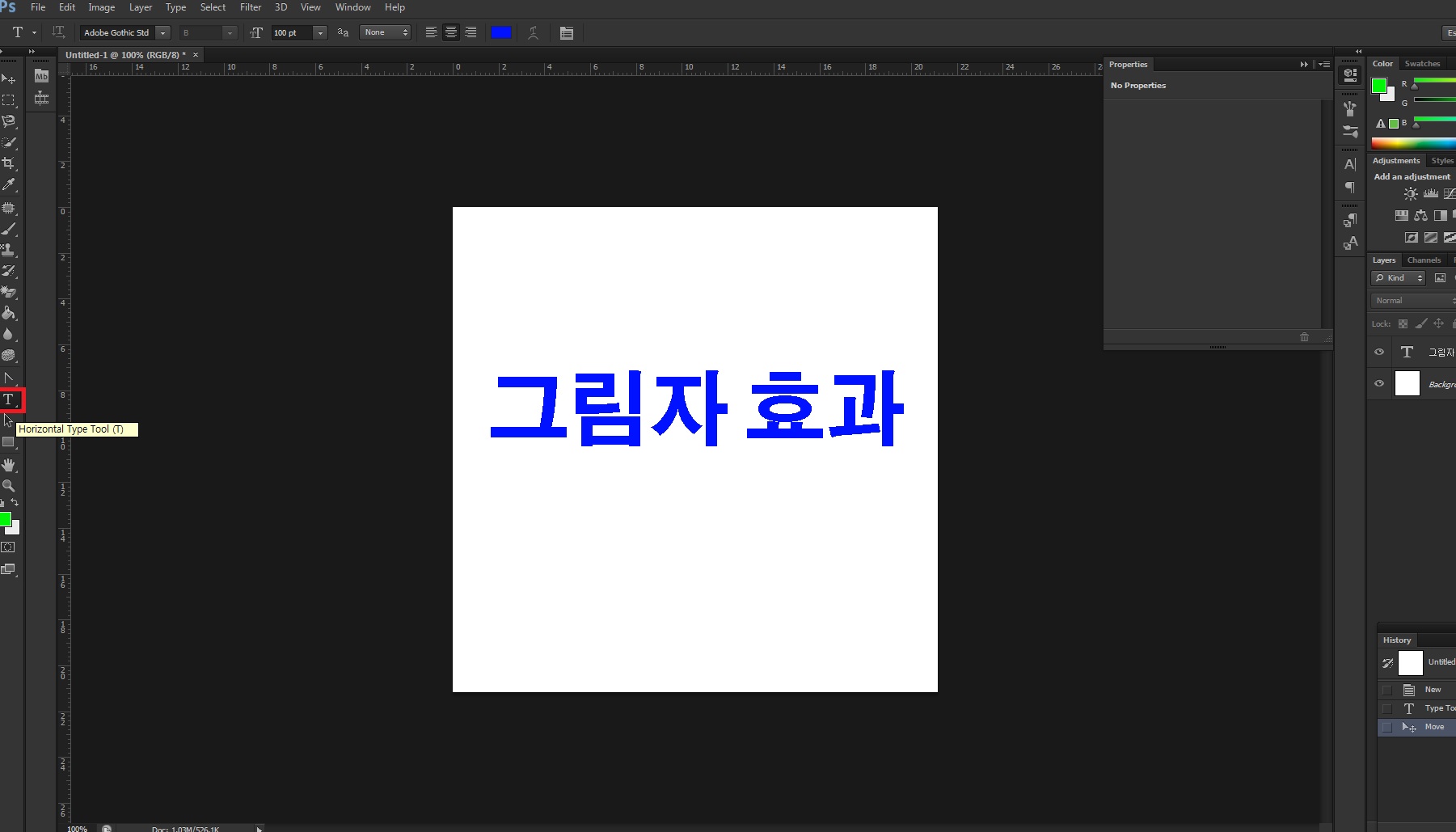
-
새로운 창을 열었다면,
-
그다음으로 글을 써줘야 그 밑으로 그림자 효과를 주겠죠?ㅎ
-
왼쪽 창에서 빨간색 부분, [T] 모양을 클릭해 줍니다
-
하얀 배경 부분에 클릭하고 글자를 써줍니다
-
저는 '그림자 효과'라고 써줬습니다
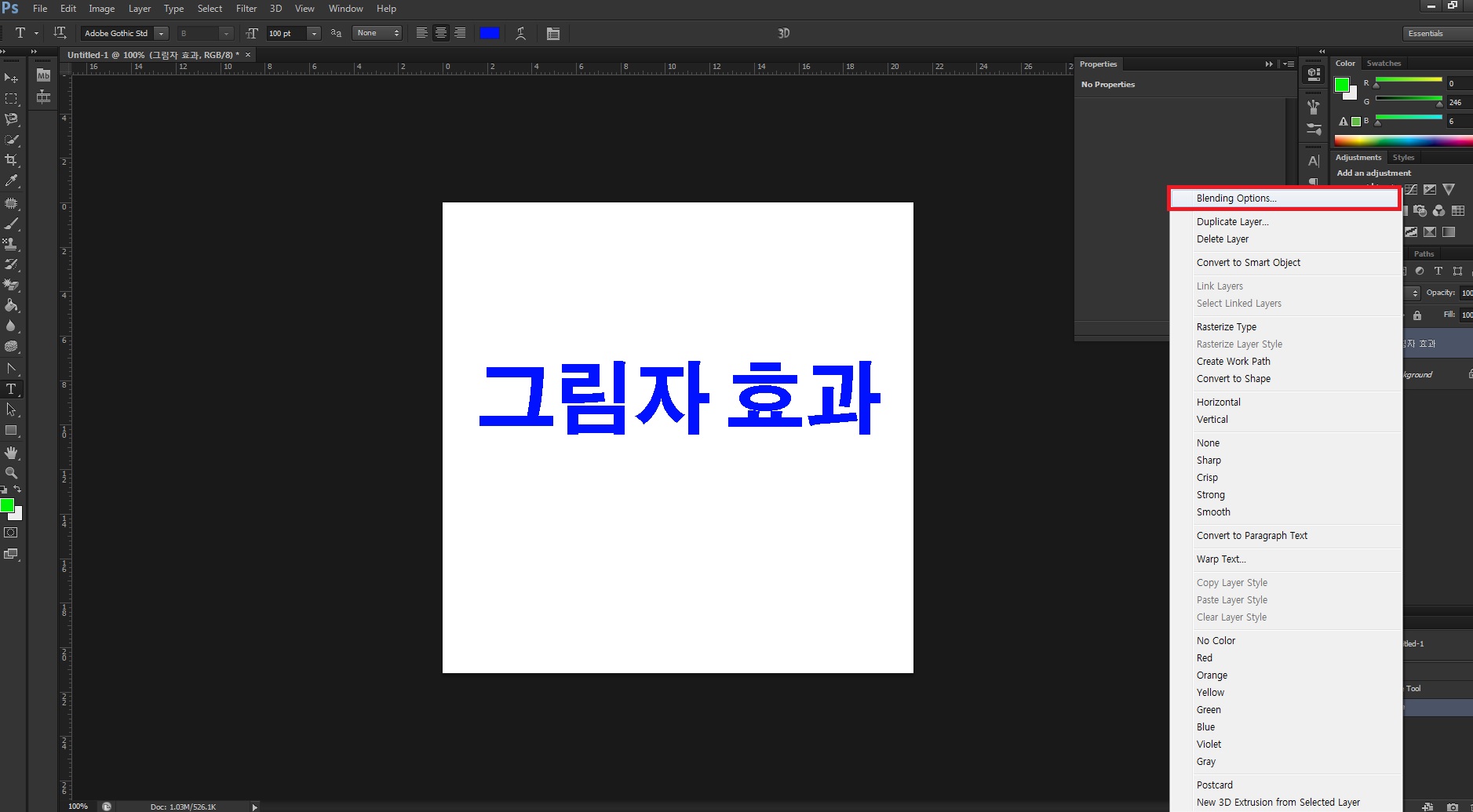
-
다음으로 오른쪽 레이어 창 쪽으로 가면, [T] 그림자 효과라고 있습니다
-
거기 부분에 오른쪽 마우스를 클릭합니다
-
여러 개의 옵션들이 나오는데, 거기에서 가장 위에 있는 'Blending options'를 클릭해줍니다
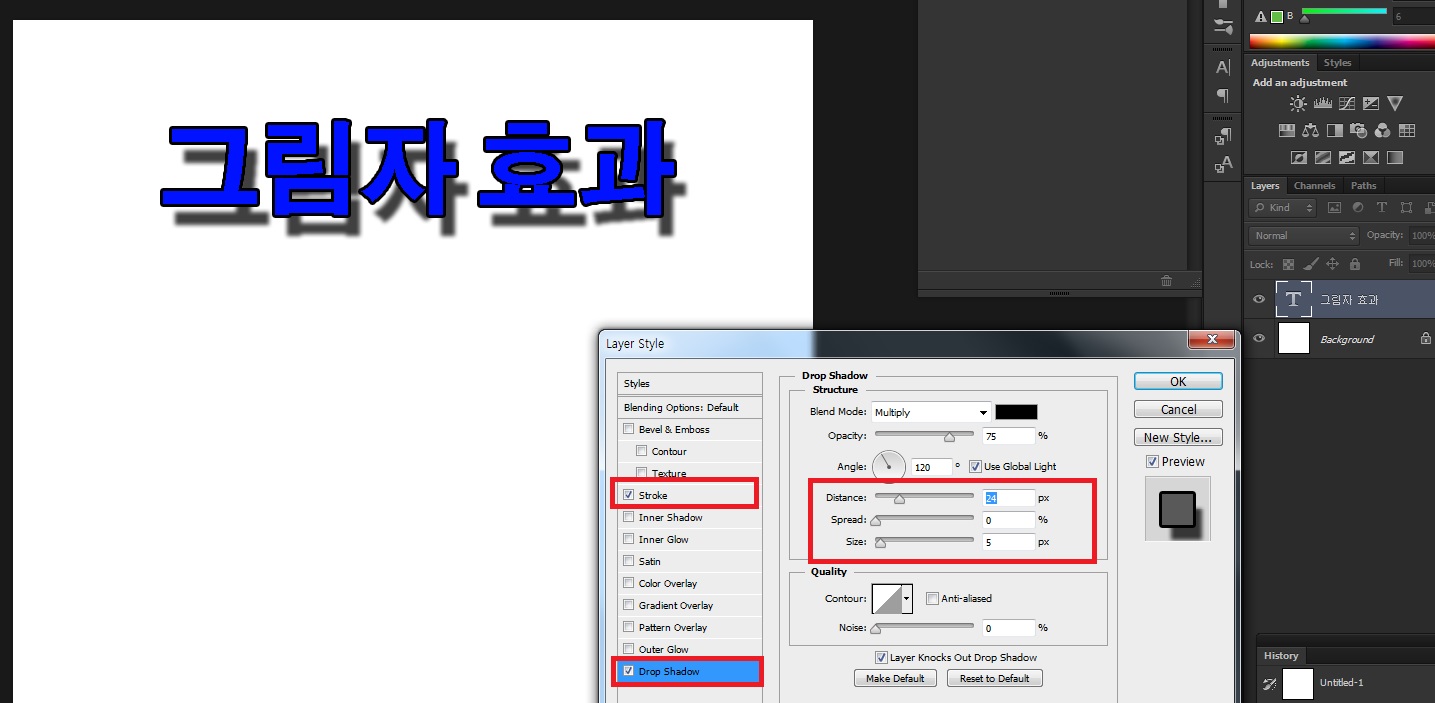
-
여기에서 'Stroke'를 넣어주면 글씨가 눈에 잘 띕니다!
-
그리고 맨 아래에 있는 'Drop shadow'를 클릭하여, 빨간색 테두리 부분을 조절해줍니다

완성되었습니다ㅋ
뭔가 허전한 것 같나요?ㅎ
쉽죠!? ㅋ
하지만 뭔가 허전한 거 같다면, 다음 2번째 방법도 있습니다! ㅎ
다음은 그림자 효과 넣는 2번째 방법!
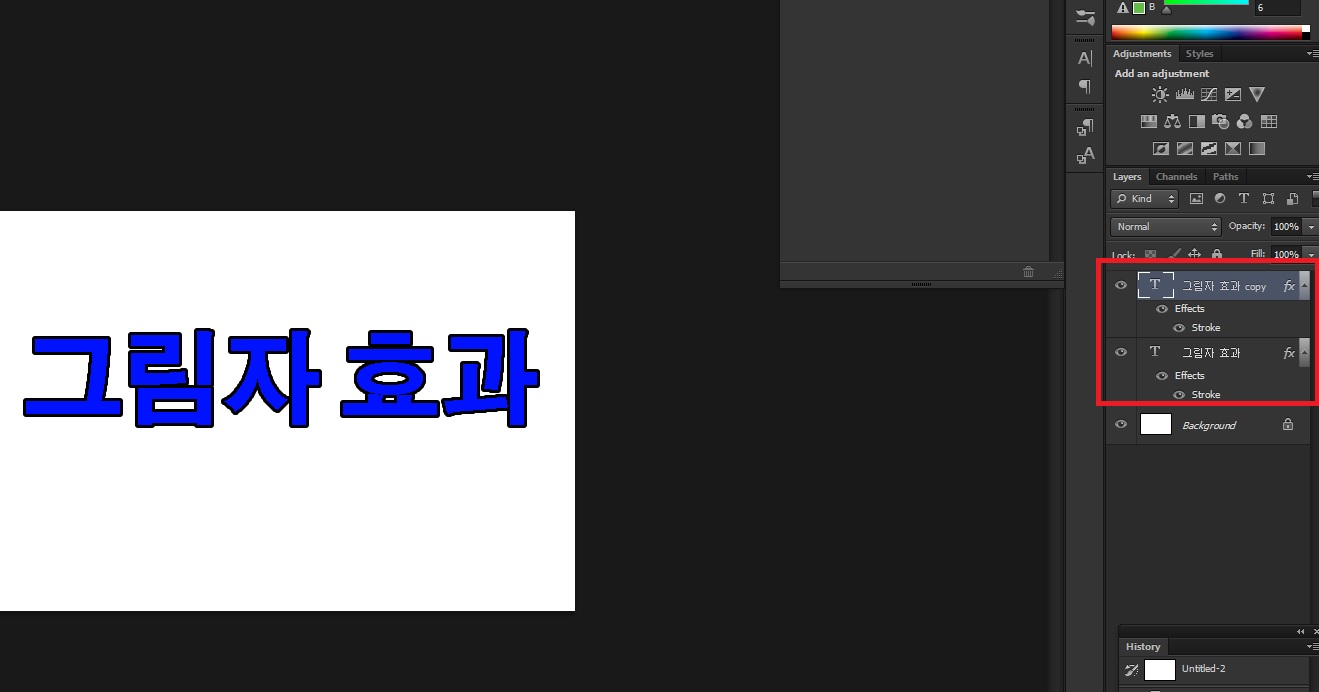
-
처음 레이어 2개였던 것 기억하시나요?! (배경과 글씨 레이어)
-
처음과 같이 글씨를 쓰고, 글씨 레이어를 꾸며 줍니다
-
그다음 'Ctrl + J'를 눌러서 레이어를 복사해줍니다
그럼 2개의 글씨가 한자리에 겹치게 되는데요
그러니깐... 지금 글씨는 '그림자 효과'라고 하나로 보이지만,
실제로는 그림자 효과 뒤에 또 하나의 그림자 효과라는 글씨가 있는 것입니다
구분을 하기 위해서, 아래 숨겨져 있는 글씨 레이어는 색을 바꿔줍니다!
저는 앞의 레이어는 파란색 글씨에
뒤에 글씨는 그림 자니깐,검은색으로 바꿨습니다
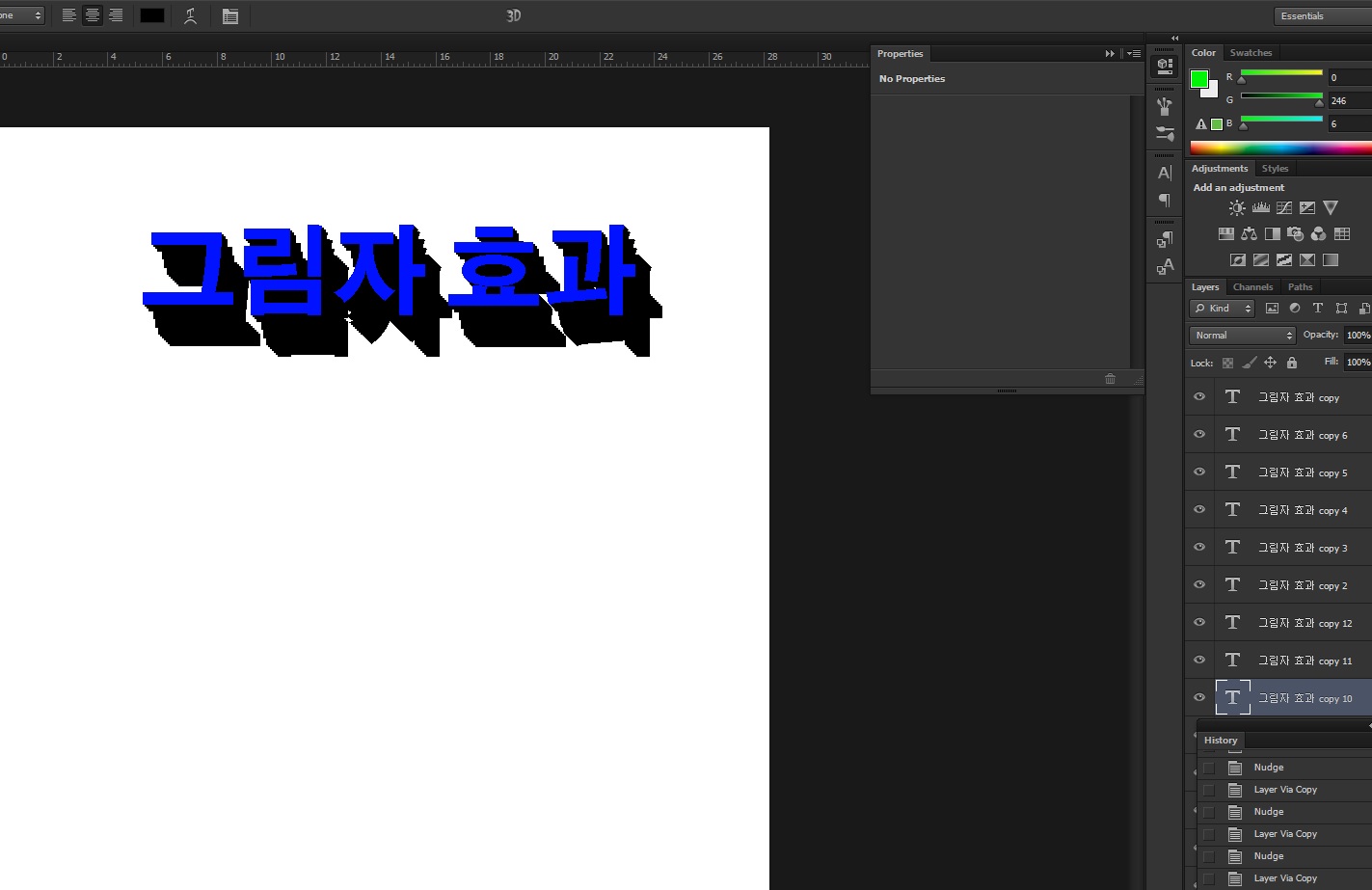
-
이제부터는 살짝 반복 노동(?)해야 되는데...
-
메인 파란 글씨는 제일 위의 레이어에 그대로 두고,
-
복사한 검은색 글씨 레이어를 클릭하고
-
Ctrl + J로 복사한 후,
-
컨트롤 키를 누른 후, 키보드로 아래쪽 한번~ 오른쪽 한번
-
이렇게 움직이면서 검은색 글씨를 그림자처럼 맞춥니다
-
그림에서 보이는 것처럼 오른쪽 레이어가 여러 개가 생성됩니다
입체처럼 보이지만 레이더가 여러 개 겹쳐진 효과입니다
물론 나중에 추가 작업하기가 편리하게 정리를 깔끔하게 하면 됩니다~ ㅎ
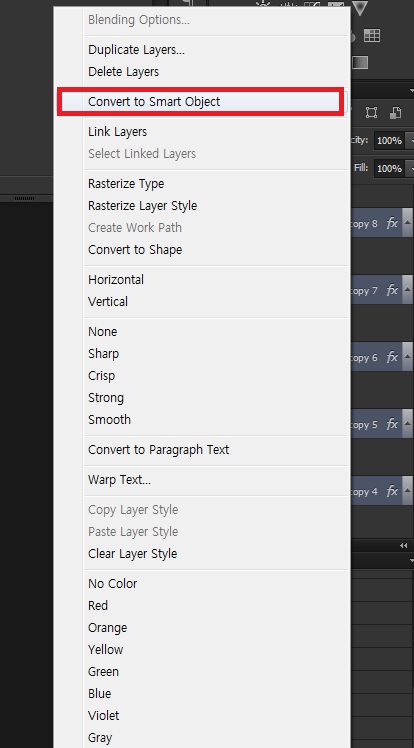
-
오른쪽 레이어 창에 여러 개로 나누어진 레이어 창을 정리해줍니다
-
컨트롤이나, 쉬프트를 누른 상태로 검은 레이어들을 선택해줍니다
-
오른쪽 버튼 후 'Convert to smart Object'를 클릭해줍니다 (한글판 : 고급 개체로 변환)
-
그럼 모든 레이어들이 합쳐집니다!!
오늘은 알고 나면 엄청 쉬운데,
하기가 배울 땐 시간을 많이 잡아먹는 작업을 해봤습니다 ㅎ
포토샵을 잘~ 알면, 유용하게 써먹을 때가 많은 것 같네요 ㅎ
오늘도 끝!!
'컴퓨터 정보' 카테고리의 다른 글
| 포토샵 사진 테두리 만들기, 간단하네요 (0) | 2019.10.21 |
|---|---|
| 포토샵 글씨 효과, 그라데이션 효과로 글 꾸미기 (0) | 2019.10.15 |
| 포토샵으로 gif 만들기, 초보도 만드는 짤방! (0) | 2019.10.07 |
| 포토샵 글씨 효과, 초보도 쉽게!! 클리핑 마스크 넣기 (0) | 2019.10.05 |
| 포토샵 글씨 테두리 만들기, 쉽게 배우기! (2) | 2019.10.02 |